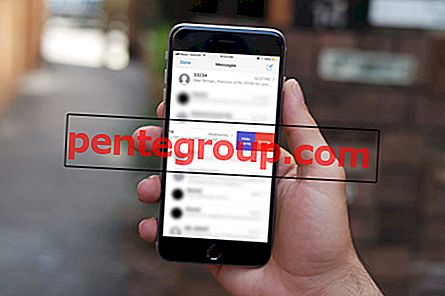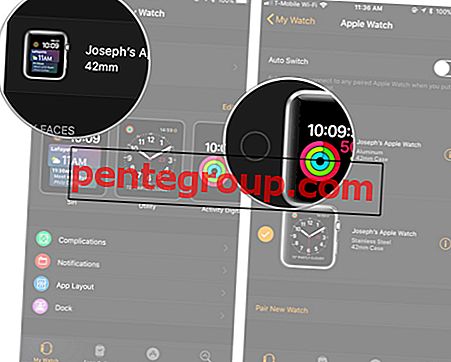Bugs e erros são realmente frustrantes; especialmente quando eles vêm sem nenhuma mensagem de erro. Nós simplesmente não podemos determinar como resolver esses erros, porque não há mensagem junto com ele. iPhone e iPad não são diferentes quando falamos de erros ou bugs.
Não existem muitos bugs ou erros no iOS, mas, afinal, o iOS é projetado por humanos e os humanos cometem erros. Um desses erros, ou melhor, dizer que um bug que incomoda os usuários é "Não é possível conectar-se à App Store". Não há explicação lógica para o motivo pelo qual esse erro reflete na tela.
Além disso, não há explicação lógica da parte da solução. A solução que fornecemos abaixo está funcionando perfeitamente e certamente permite que você acesse a App Store sem erros. Basta verificar o guia abaixo se você ver o erro acima.
Não é possível conectar-se ao erro da App Store no iPhone ou iPad: Como corrigir
Solução 1. Ativar dados móveis / celulares para App Store
Você proibiu por engano a App Store usar seus dados de celular? Verifique se o App Sure pode acessar dados de celular no seu dispositivo iOS.
Passo 1. Abra o aplicativo Configurações → Celular / Celular.

Passo 2. Ligue dados móveis / celulares.

Etapa 3. Em seguida, role para baixo na mesma tela e ligue o interruptor ao lado da App Store.

Solução # 2. Saia do iTunes e entre novamente
Passo 1. Inicie o aplicativo Configurações na tela inicial → Toque em iTunes & App Store .

Passo 2. Toque no seu ID Apple e toque em "Sair" na janela pop-up.

Etapa 3. Faça login novamente com seu ID e senha Apple .
O método acima demonstrou estar funcionando para quase todos os usuários que enfrentam o problema de "Não é possível conectar-se à App Store". Há outra solução também, se a acima não der certo. Confira abaixo os detalhes.
Solução # 3. Definir Data e Hora automaticamente
Passo 1. Inicie o aplicativo Configurações → Toque em Geral.


Etapa 3. Ative "Definir automaticamente", se estiver desativado.

A linha inferior
Supondo que você tenha conseguido corrigir esse problema usando esses truques simples. Se você conhece alguma outra solução para solucionar esse problema, informe-nos nos comentários e sempre sinta-se à vontade para enviar seus valiosos comentários.
Você gostaria de ver como reduzir o uso de dados de celular no iOS 10, como melhorar a vida útil da bateria no iOS 10 e como corrigir o problema de funcionamento do Bluetooth no iOS 10.
Baixe nosso aplicativo e fique ligado no Facebook e Twitter para ler mais desses guias úteis.